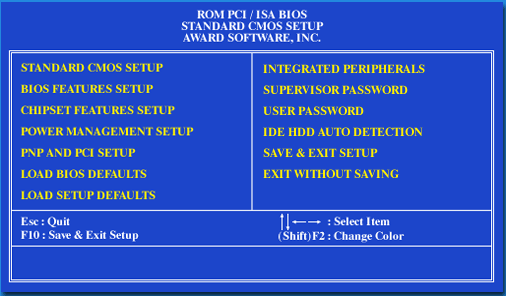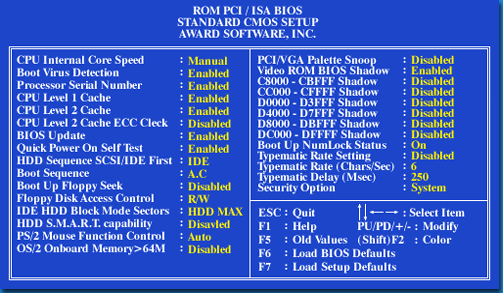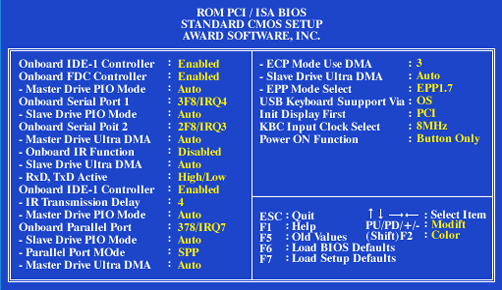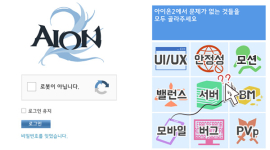일반적으로 PC는 사람보다 빠른 계산속도를 가진 엄청난 기계라고 알고 있으나 실제 사람이 제어하고 처리해야만 성능을 보일뿐 PC자체는 깡통이라고 해도 큰 차이가 없다. 그리고 이 깡통을 고가의 기계로 만들기 위해 구체적인 PC의 정보를 넣어주는 곳이 일반적으로 바이오스(BIOS: Basic Input Output System)라 불리는 곳이다.
|
|
|
▲이 깡통이 당신의 PC와 틀린점이 있다면 가격의 차이일 뿐이다 |
그리고 이 바이오스를 컨트롤하는 장치를 COMS라고 부르고 PC를 구성하는 하드웨어 환경을 기록하고 수정할 수 있다. CMOS는 메인보드의 종류에 따라 항목에 다소 차이는 있지만 기본원리는 같다.
국내에서 주로 사용하는 메인보드는 대부분 어워드(Award), 아미(AMI), 피닉스(Phoenix), 바이오스를 탑재하고 있고 이중 80%가 어워드 바이오스를 쓰고 있으니 이번 글에서는 어워드 바이오스를 중심으로 설명한다.
CMOS의 제어는 중요한가?
일단
CMOS 세팅은 기본값으로 사용해도 큰 하자는 없다. 하지만 우리는 지금 PC에 터보엔진을
장착하기 위해 이글을 읽고 있을 것이다. 잘못 설정할 경우 부팅도 안되고 게임이
다운되는 등 심각한 문제를 유발할 수 도 있지만 잘 컨트롤 한다면 남부럽지 않은
성능향상을 가지고 올 수 있기에 선악과를 먹으라는 이브의 유혹처럼 달콤하게 다가오는
부분이다.
|
|
|
▲자신의 PC 부품이 무엇인지 확실히 알고 있는 것은 기본중의 기본이다 |
CMOS에서 문제가 발생하는 경우는 자신의 PC에 장착된 하드웨어들이 설정된 값과 다를 경우에만 발생되는 일이므로 자신이 어떤 부품을 사용하고 있는지, 부품의 성능은 어떤것인지만 알고 있다면 두려워할 필요는 없다.
이 글에서는 그동안 모르고 지나쳤던 CMOS에 대해서 과감하게 집고 넘어갈 생각이며 이글을 읽고난 뒤 어느 순간 파란색 CMOS화면을 보고 있는 자신을 보게 될 것이다.
CMOS 주 메뉴 살펴보기
CMOS를
들어오면 아주 썰렁한 파란색 바탕에 영어로만 잔뜩 써있는 화면(가끔 한글로된 화면도
있다)을 볼 수 있을 것이다. 먼저 처음보는 이 메뉴들은 CMOS를 컨트롤 할 수 있는
주된 메뉴이므로 어떤 내용이 있는지 확인하고 가자.
|
|
1) Standard CMOS Setup : 말 그대로 기본중의 기본을 설정하는 메뉴다. PC에서 볼 수 있는 시간을 세팅할 수도 있고 하드디스크 및 CD, DVD 드라이브 등을 연결하고 인식시켜줄 수 있는 곳이다. 보통 AUTO로 맞춰주면 알아서 잘 잡아준다.
|
Tip All Error: 부팅
과정중 모든 오류를 표시하고 부팅을 중단한다. 즉 부팅 시 문제가 발견되어도 부팅이 꼭 필요할 때 해당 메뉴를 수정해주면 되며 그 외에는 All Error을 선택해주는 것이 안전한 방법이다. |
2) BIOS FEATURES SETUP : CPU와 관련된 세팅과 각종 장치를 세팅할 수 있는 부분이다. 특히 HDD 및 그래픽 카드를 세팅하는데 중요한 부분이 있기 때문에 눈여겨 봐야할 메뉴며 CMOS 컨트롤의 진정한 첫걸음이기도 하다.
3) CHIPSET FEATURES SETUP : 메인보드 칩셋의 레지스터 값을 변경해 메모리의 동작시간, 각 슬롯의 클럭 설정 및 캐시 등을 설정할 수 있는 부분이다. 하드웨어와 직접적인 영향을 미치는 부분이므로 잘못 건들일 경우 심각한 문제가 발생되는 부분이기도 하다.
|
Tip1 Tip 3 |
4) POWER MANAGEMENT SETUP : PC의 전력과 관계된 설정을 변경할 수 있는 항목이다. 기본적으로 절전모드 세팅 및 전원 차단 방식 등을 설정할 수 있을 뿐 PC 성능에 큰 영향을 미치지 않으므로 그냥 넘어가자.
5) PNP/PCI CONFIGURATION : 윈도우 환경으로 넘어오면서부터 CMOS에 추가된 항목으로 플러그 & 플레이 환경을 지정해주는 목록이다. 각 슬롯의 IRQ를 수동으로 입력할 수 도 있지만 자동으로 맞추어 놓고 윈도우에서 할당하는 값을 사용해주는 편이 더 낳다. 이 부분 만큼은 사람도보 PC의 판단이 더 뛰어난 편이다.
6) INTEGRATED PERIPHERALS : 메인보드에 내장된 하드 디스크 인터페이스, 플로피 디스크 컨트롤러, 직렬 포트, 병렬 포트, USB 포트 등을 제어하는 부분이다. 기본적으로 AUTO로 지정해주면 최적값을 알아서 찾아 세팅하게 된다.
빠른 부팅을 위한 CMOS 세팅
CMOS를
조금만 만져주면 자신의 부팅 속도를 보다 빠르게 만들 수 있다. 부팅 속도와 관련된
메뉴는 'BIOS Features Setup'에 집중되어 있으므로 이부분을 살펴보자.
|
|
1) Quick Power On Self Test : 시스템이 부팅되기 전 전체 시스템의 이상유무를 체크하는 메뉴다. 처음 파워를 넣으면 메모리를 체크하는 모습을 볼 수 있는데 바로 이 메뉴에서 세팅 할 수 있다. 만약 자신의 메모리 테스트를 한번이 아닌 여러번 시도한다면 이메뉴를 Enable로 설정하자. 메모리도 한번만 테스트 하며 전체 시스템의 주요부분만 테스트하기 때문에 부팅 속도가 그만큼 빨라진다.
2) Boot Up Floppy Drive : 이 메뉴는 플로피디스켓의 위치와 정상적인 작동 유무를 확인하는 부분이다. 이 메뉴가 Enable로 설정되어 있으며 부팅할 때만 플로피드라이브를 체크한다. 요즘 플로피 드라이브를 거의 사용하지 않고 있다한들 의미있는 체크는 아니므로 과감하게 Disable로 설정하자
3) Boot Sequence : 부팅할 디스크의 순서를 정하는 옵션으로 CD롬 부팅 등을 위해 마련된 메뉴다. CD롬이나 A드라이브가 부팅되는 하드디스크 보다 우선시 될 경우 그만큼 시간이 걸리므로 ‘C Only’로 설정하거나 C 드라이브를 처음 부팅할 수 있도록 해주면 된다.
4) Boot Up System Speed : 이유는 없다. 요즘 286, 386, 혹은 486을 사용하는 사람이 아니라면 무조건 High로 설정하자. 이 메뉴는 CPU가 처리할 수 있는 속도에 맞춰서 부팅의 전체 속도를 지정하는 메뉴로 286시대에나 설정해주는 메뉴다(개인적으로는 이제 없어질 때가된 메뉴라는 생각이 절실하다)
빠른 PC를 위한 CMOS 세팅
보통
윈도우 유틸리티 중에 빠른 PC를 만들기 위한 프로그램이 많다. 하지만 윈도우에서
세팅하는 것만으로는 한계가 있기 마련이다. 이럴때 하드웨어를 직접 컨트롤 해주면
진정한 의미의 빠른 PC로 세팅이 가능하다.
|
|
1) L1/ L2 캐시 설정하기
펜티엄급 CPU는 L1과
L2 두개의 캐시 메모리가 존재한다. 최근에 나오는 CPU들은 L2캐시 메모리까지 내장하고
있는 경우가 대부분으로 CMOS에서는 이 캐시를 사용할 것인가 말것인가를 정할 수
있다. BIOS FEATURES SETUP -> CPU Internal Cache, External Cache에서 Disable
되어있다면 둘 다 Enable로 설정하자.
2) 하드디스크 속도 향상시키기
하드디스크의 속도와
밀접한 항목은 'IDE HDD Block Mode'이다. 활성 상태로 되어 있으면 하드디스크에
담겨있는 데이터를 보낼 때 한 번에 여러 개의 섹터를 전송할 수 있으므로 Enable
혹은 MAX로 선택해야 한다.
바이오스에 따라 'IDE 32-bit Transfer Mode'를 제공하는 경우도 있는데, 하드디스크를 비롯한 IDE 장치의 데이터 전송을 32비트로 해주는 기능이다. 모두 같은 뜻으로 당연히 Enable로 세팅하자.
HDD S.M.A.R.T. capability의 경우 이야기가 좀 다르다. 이 기능은 하드디스크를 쉴새 없이 사용하는 시스템에서 하드디스크에 이상이 있는 경우 그 정보를 사용자에게 알려주는 부분이다. 즉 안정성 있는 시스템을 구성하려면 Enable로 설정하면 되지만 이럴 경우 시스템 자원을 많이 차지하고 당연히 느려지게 된다. 안정성 보다 속도를 우선시 하려면 Disable로 세팅하자. 서버용 PC가 아닌 다음에는 Disable로 설정해도 문제없다.
- [순정남] '대책 없는 쓰레기'지만, 평가는 좋은 악당 TOP 5
- 몬길 PD와 사업부장, 프란시스와 린 코스프레 약속
- 아이온2 출시와 함께 엔씨소프트 주가 15% 급락
- 타르코프 스팀판 환불하니, 기존 계정까지 차단 당했다?
- 엔씨 신더시티, 멋진 겉모습 뒤 부실한 슈팅게임 기본기
- 라운드8 이상균 디렉터의 소울라이크 신작, 윤곽 드러났다
- "약속 위반" 엔씨, 아이온2 P2W 상품 논란 일자 철회
- 게임 과금에 '배송 실패'가 웬 말? 아이온2의 미숙한 오픈
- [포토] 지스타 코스프레, 올해 대세는 체인소맨&레제
- 모바일 '불가능'·PC '실망', 두 마리 모두 놓친 아이온2
| 일 | 월 | 화 | 수 | 목 | 금 | 토 |
|---|